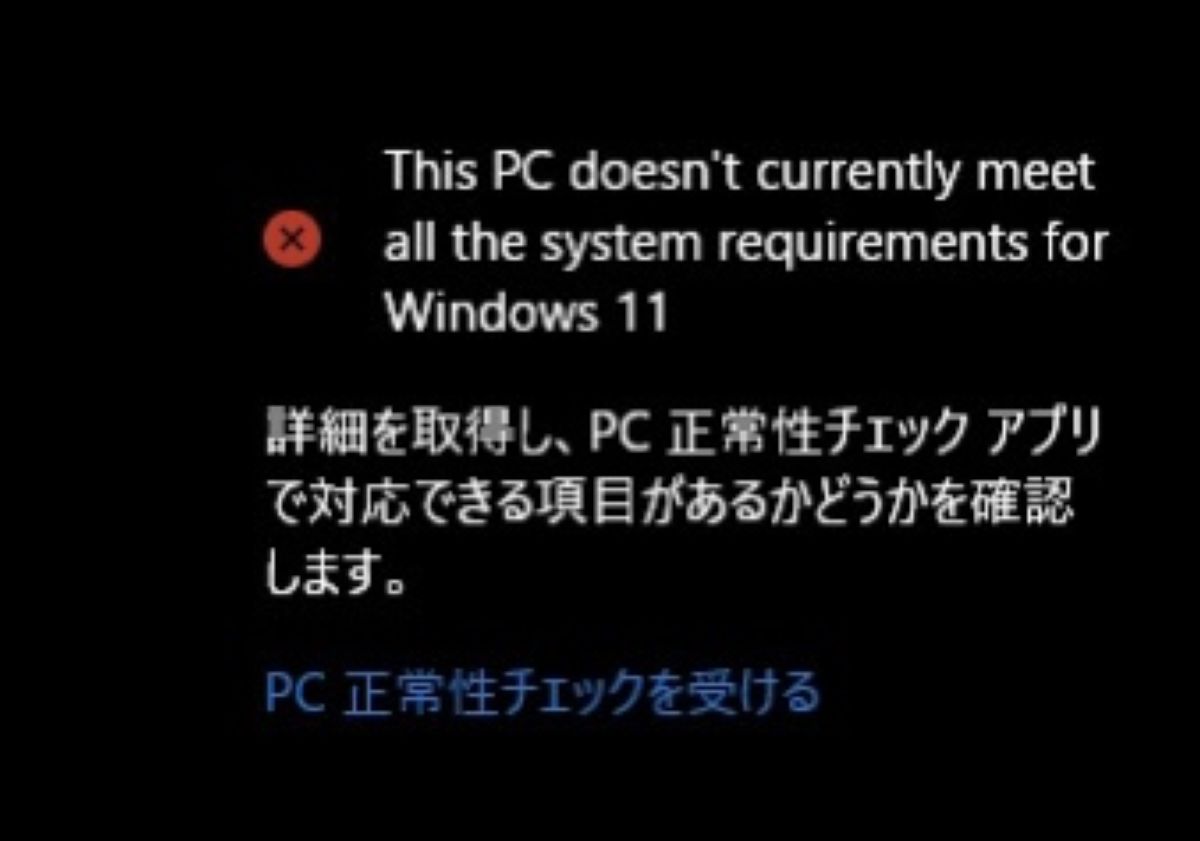要件を満たしているにもかかわらず、Windows10の更新とセキュリティの「Windows Update」で更新プログラムのチェックを行っても、Windows11がアップデート画面に表示されないケースがあります。
理由
- Windows11へアップグレードするための要件を満たしていない
- Windows11へのアップグレードの更新の案内は段階的なためまだ届いていない
- Windowsが要件を満たしていないと誤って認識している
解決策
①のWindows11へアップグレードするための要件を満たしていない場合は、まず条件を満たすためのいくつかの操作かハードウェアの変更が必要になりますが、②③の要件を満たしている場合はすぐに対応可能です。
要件
多くの方が要件にならない原因がUEFI・セキュア ブート対応とTPM2.0の要件になります。
おおよそ2017年以前に製造されたPCですと対応していないものが多いので、対応できない場合は買い替えも検討に入ります。
パソコン、ノートパソコン、タブレット、デスクトップ、ゲーミング をお探しならオンライン通販Amazon.co.jpへ。Amazon.co.jpが発送する商品なら…
www.amazon.co.jp
アップグレード要件を満たしているにもかかわらず、アップデートが来ない場合
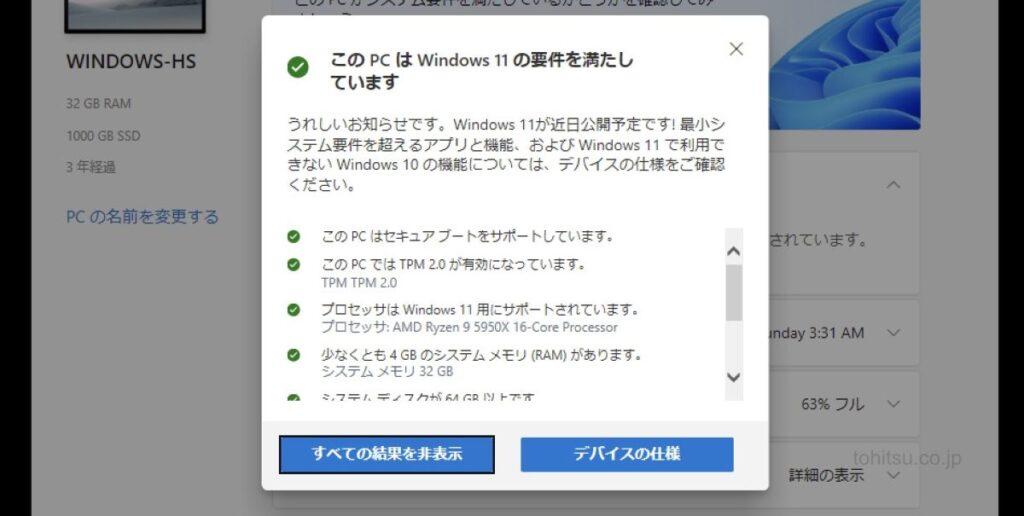
Windows PC正常性チェックアプリで「このPCはWindows11の要件を満たしています」と表示されているにもかかわらずアップデートが来ない場合は、「Windows 11 インストール アシスタント」をダウンロードの上使用します。
Windows 11 インストール アシスタント(Windows11InstallationAssistant.exe)
www.microsoft.com
マイクロソフトの公式サイトより、ダウンロードし、案内にそってインストールを行います。
追加のダウンロードが必要なのでインターネット接続が必須になります。
なお、アップデートを妨げているドライバー等があるとインストールが進まず、何度か起動し直すと数時間かかるケースもありますので余裕を持って始めてみてください。